přidání uživatele s právy správce v WordPress je poměrně snadné. Vřele doporučujeme vytvořit dočasný, self-vyprší uživatel admin s kroky zde. Pokud nemůžete nainstalovat pluginy, použijte níže uvedené kroky k vytvoření administrátorského uživatele.
Obsah
- Self-hostil WordPress stránky
- WordPress.com stránky
Self-hostil WordPress stránky
- Přihlaste se na váš WordPress stránky.
když jste přihlášeni, budete v „Dashboard“.,
- klikněte na ‚Users‘.
na levé straně se zobrazí nabídka. V této nabídce klikněte na „Uživatelé“.

- klikněte na „Přidat nový“.
v horní části klikněte na tlačítko „Přidat nový“.

- vyplňte formulář a nastavte roli administrátorovi.
Pokud pro nás vytváříte účet, nezkontrolujte prosím „Odeslat oznámení uživatele“.

- klikněte na „Přidat nového uživatele“.
v dolní části formuláře klikněte na tlačítko „Přidat nového uživatele“.,
Pokud chcete, abychom se mohli přihlásit na váš web, zkopírujte prosím odkaz na přihlašovací adresu URL správce a uživatelské jméno ve svém e-mailu. Prosím, nezahrnujte heslo do svého e-mailu k nám. K vygenerování hesla pro naše použití použijeme funkci obnovení hesla.
například:
Login URL: http://example.com/wp-adminUser: YoastSupportOh, a nezapomeňte smazat účet po zodpovězení vaší otázky!
v našem bezplatném kurzu WordPress pro začátečníky se můžete dozvědět více o uživatelských rolích WordPress a spoustě dalších věcí souvisejících s WordPress.
WordPress.,com site
- přihlaste se k WordPress.com webové stránky.
- klikněte na ‚Nastavení‘.
Na levé straně se zobrazí nabídka. V této nabídce klikněte na „Nastavení“.
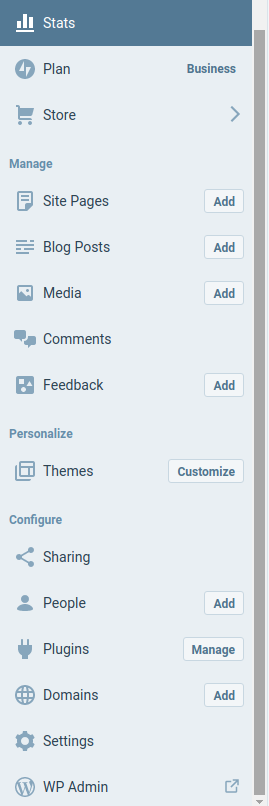
- klikněte na „zabezpečení“ v horní části.
- vypnout ‚ Povolit přihlášení pomocí WordPress.com účty.
Přejděte dolů na ‚WordPress.com přihlásit se‘ sekce a vypnout ‚ Povolit přihlášení pomocí WordPress.com účty. - klikněte na ‚WP Admin‘.
budete odesláni na váš WordPress „Dashboard“. - klikněte na ‚Users‘.
Na levé straně se zobrazí nabídka., V této nabídce klikněte na „Uživatelé“.
- klikněte na „Přidat nový“.
v horní části klikněte na tlačítko „Přidat nový“.

- vyplňte formulář a nastavte roli administrátorovi.
Pokud pro nás vytváříte účet, nezkontrolujte ‚odeslat uživatelské oznámení‘

- klikněte na ‚Přidat nového uživatele‘.
V dolní části formuláře klikněte na tlačítko „Přidat nového uživatele“.,
Pokud chcete, abychom se mohli přihlásit na váš web, zkopírujte prosím odkaz na přihlašovací adresu URL správce a uživatelské jméno ve svém e-mailu. Prosím, nezahrnujte heslo do svého e-mailu k nám. K vygenerování hesla pro naše použití použijeme funkci obnovení hesla.
například:
Login URL: http://example.com/wp-adminUser: YoastSupportOh, a nezapomeňte smazat účet po zodpovězení vaší otázky!